流程·洞察
iPadOS 15 改变了我哪些工作流程
我在 2021 年WWDC 结束后的一期会员通讯里提出一点:iPad Pro 或许会变得更好用,但与 Power User 无关。
这个判断的出发点在于:相比于苹果在硬件层面的「堆料」,iPadOS 15 更多还是停留在优化、改进原有功能,缺乏真正意义上的功能更新,也没有向开发者提供足够多的创新空间,更不能释放 M1 芯片的潜能。
我在当时这样写道:
你依然需要忍受一个充满 Bug 的「文件」应用,你依然只能在 App Store 上搜索、购买已经存在多年的所谓「生产力应用」,当然,你也无法把显示器变成 iPad Pro 的屏幕延伸,你只能在充满大黑边的屏幕上构建自己的「生产力」,更重要的,你可能也无法感知 M1 芯片的 iPad Pro 价格之外的其他优势……
自 6 月 9 日苹果推出 iPadOS 15 第一个开发者测试版开始,过去三个月里,我一直在使用 iPadOS 15 测试版,一边感受新功能一边也在经历各种奇奇怪怪的 Bug,而在 iPadOS 15 即将在下周发布正式版的时候,我想我也有必要为这三个月的体验做一番总结,我会把 iPadOS 15 的新功能与我的工作流程结合起来,各位也可以通过一个内容生产者(消费者)的流程变化,提前了解 iPadOS 15 可能的价值。
1.信息消费
搜索在我的信息消费流程里占据重要地位,iPadOS 15 的「聚焦」搜索现在具备更强大的搜索能力,从简单的应用名称搜索到应用内容搜索、调取 Safari 网页搜索再到直接搜索「照片」应用里的图片等等,这些能力极大提升了发现信息的效率。
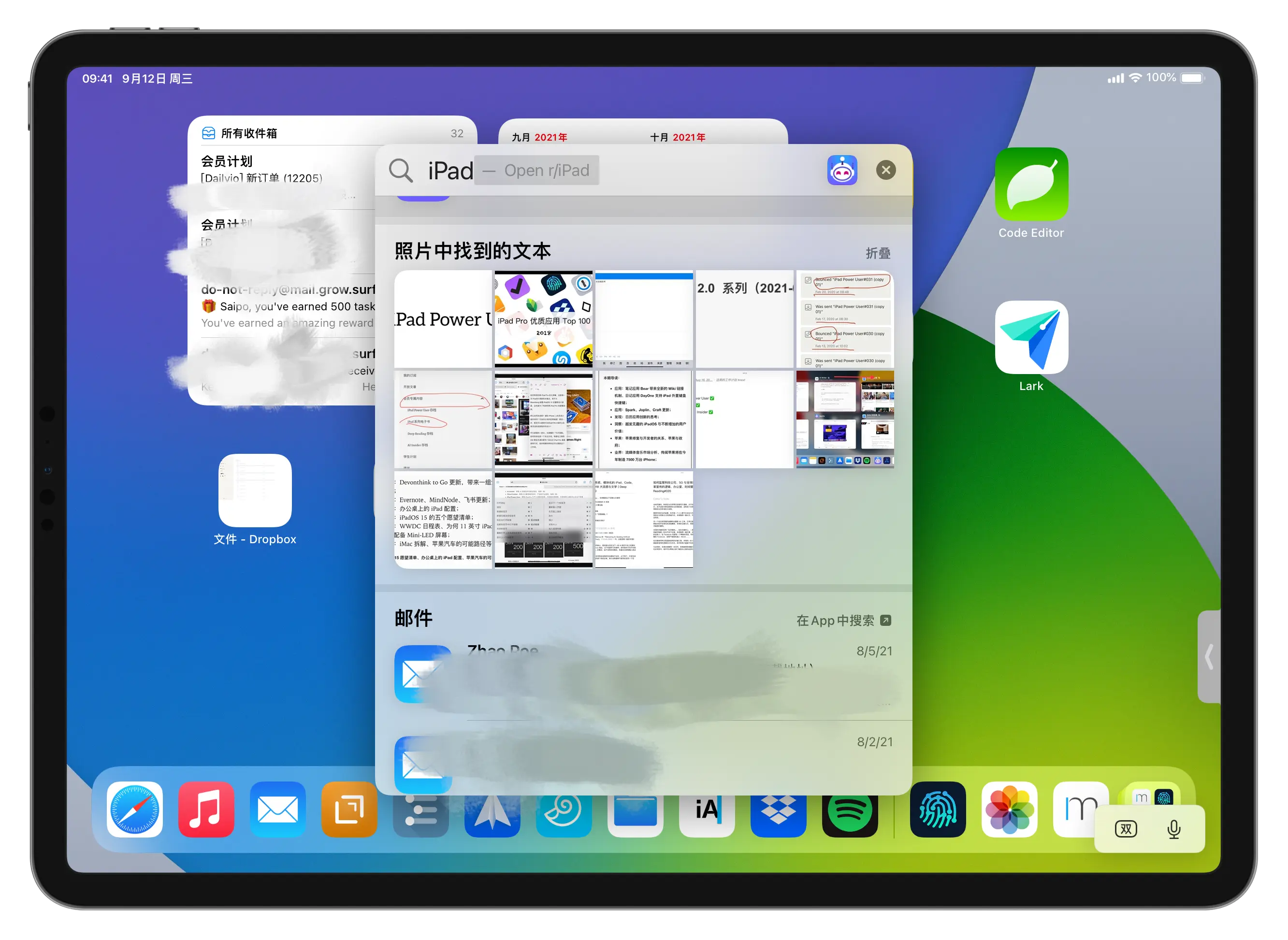
Safari 顶部的样式变化虽然引发不少争议,但新的标签页设计的确能够给页面提供更多展示空间,也意味着用户能够在更沉浸的状态里浏览或阅读网页内容。
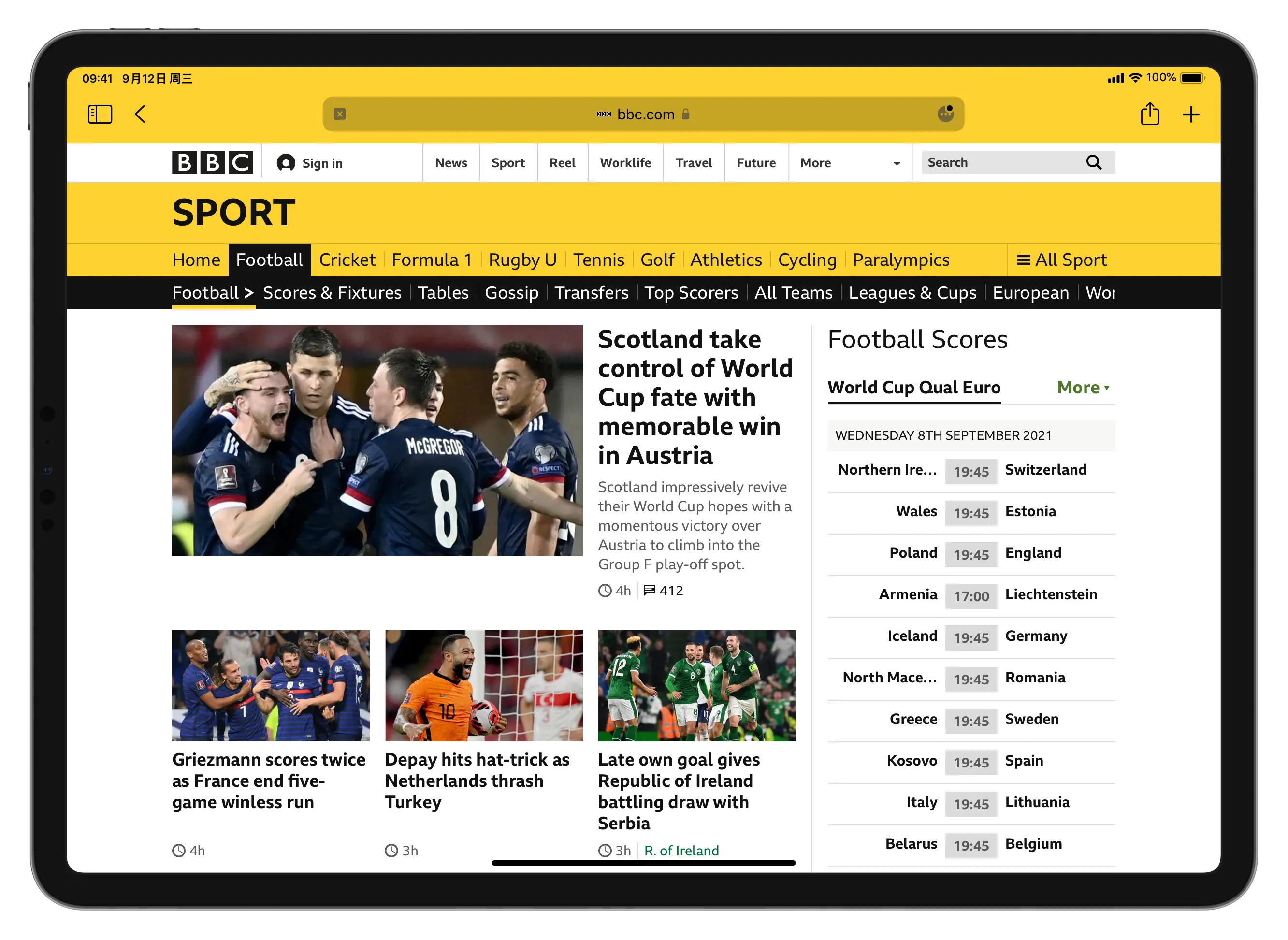
苹果在后续的测试版本里把选择权给了用户,现在你可以通过系统设置,找到 Safari 的设置选项,选择自己喜欢的样式。
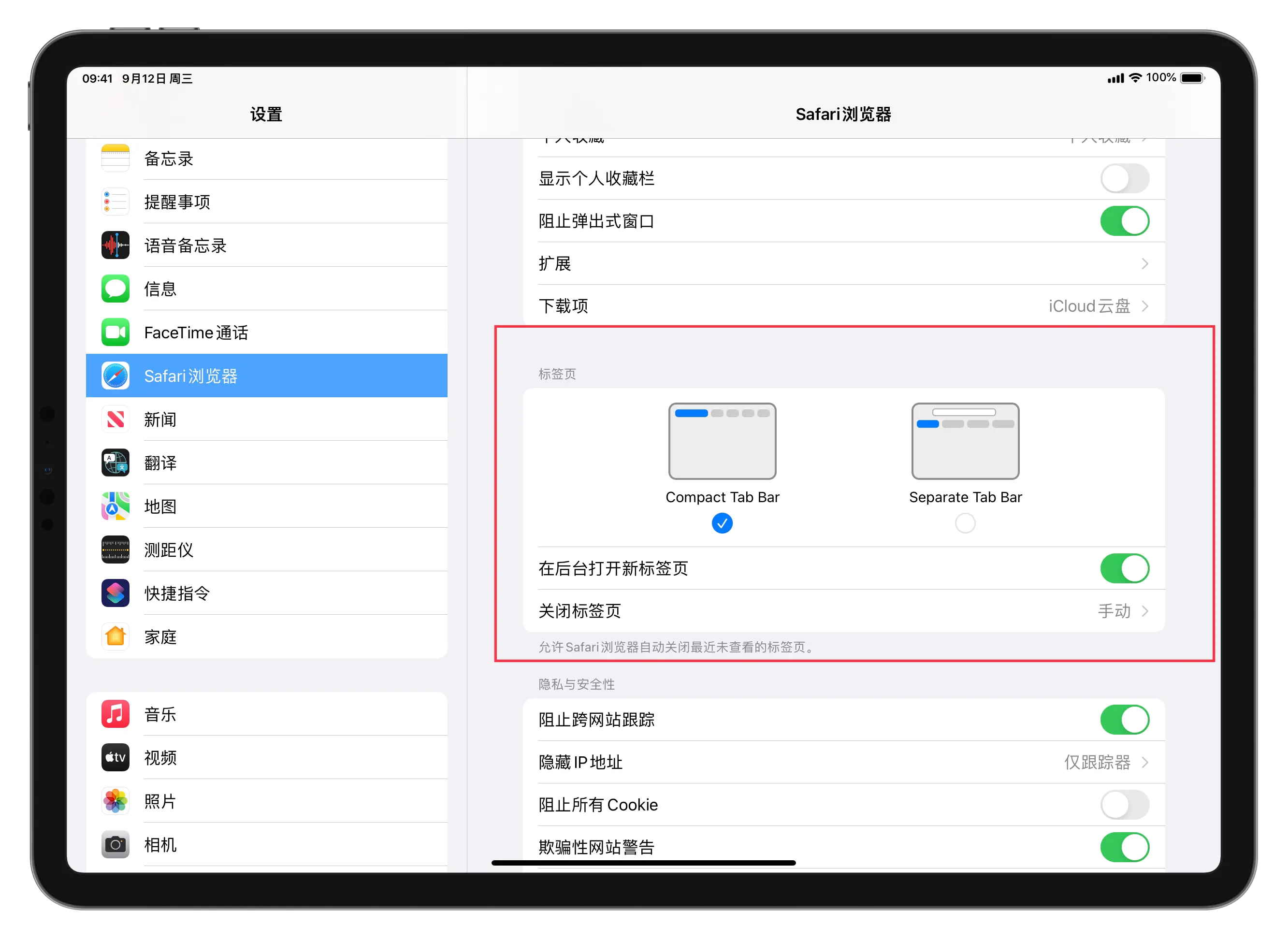
「专注模式」是我在信息消费场景中经常使用的功能,在我看来,这项功能完全可以成为用户使用 iPad Pro「标配」,通过自定义的应用通知、桌面屏幕页面,构建起一系列兼具灵活性与实用性的使用方式。
比如我设置了一个「个人」模式,这也是我使用 iPad Pro 的「标准模式」,如下图所示,我开启了几乎所有通知选项以及时效性通知功能,并定义了几个桌面屏幕页面(把常用应用集合在一起),然后设置了每天 7 点到 23 点的自动激活,这样我每天早上起来,打开 iPad Pro,就自动进入到了「个人模式」。
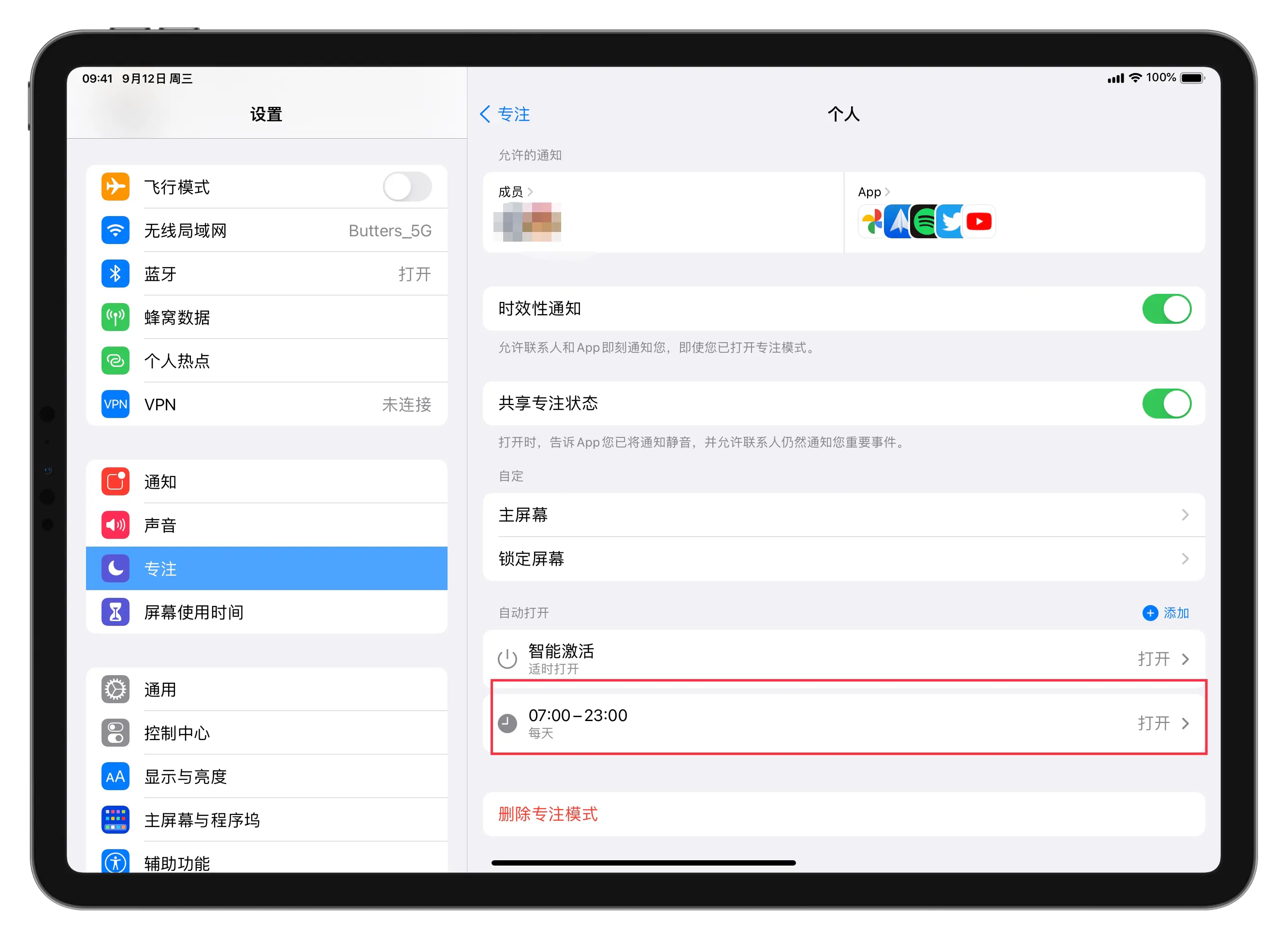
再比如,我定义了一个「工作」模式,在这个模式里,只允许记录时间的 Timetrack 通知,关闭「时效性通知」,如下图所示,并把我日常工作经常使用的应用放在一起,作为「工作」模式下的主屏幕页面。
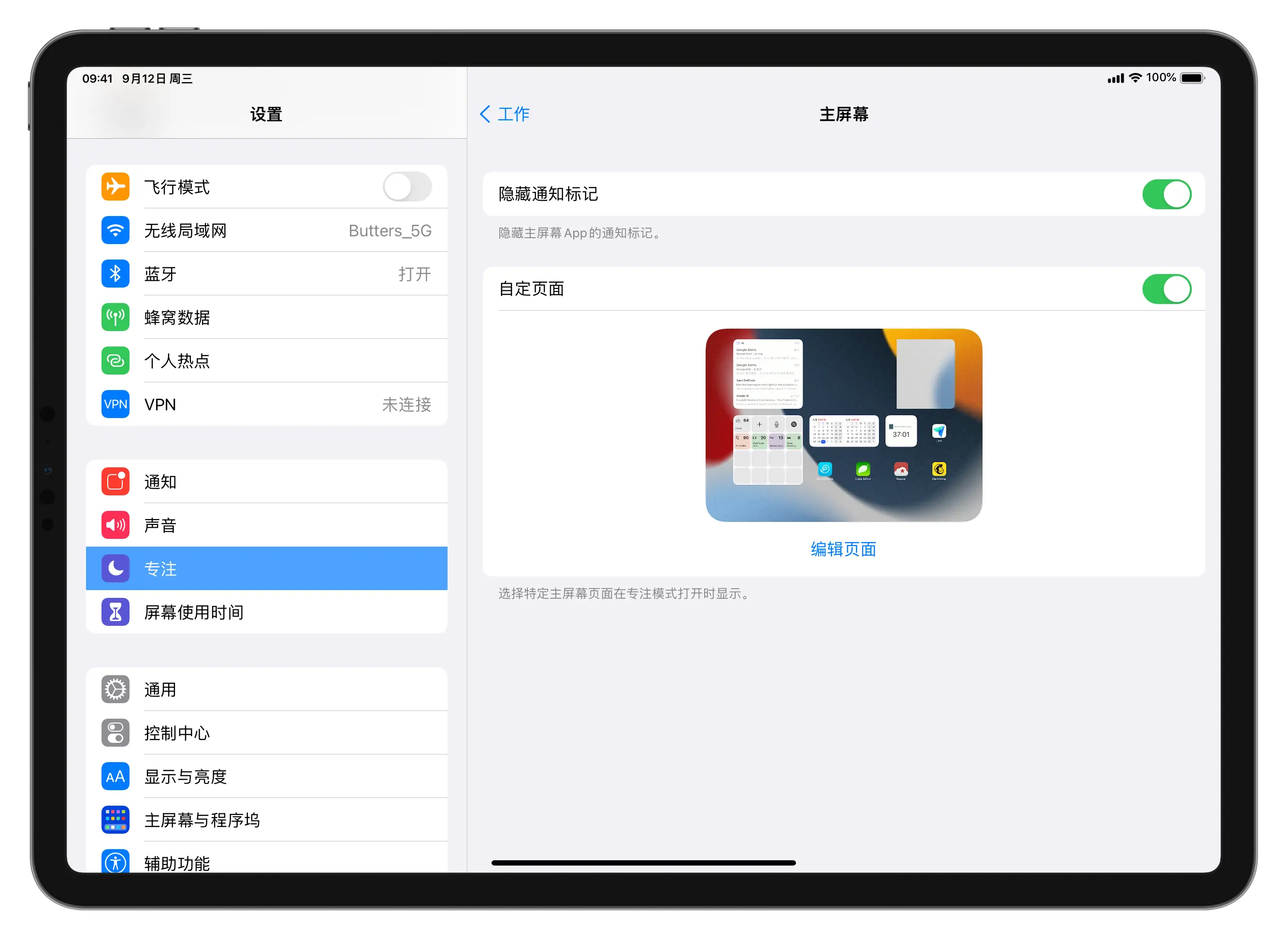
基于 iPadOS 15 的搜索、Safari 与专注模式,为我优化了信息发现、浏览体验,同时创造了一种自定义应用桌面与通知的新流程。
2.信息加工
多任务/多窗口是我在信息加工场景里的常态,我经常需要在多个应用、同一个应用的多个窗口之间切换,iPadOS 15 提供了灵活的多任务/多窗口启动和切换机制,一方面是视觉提醒,比如在任何应用的顶部都有三个小点的提示,点击之后可以发现两大部分功能:
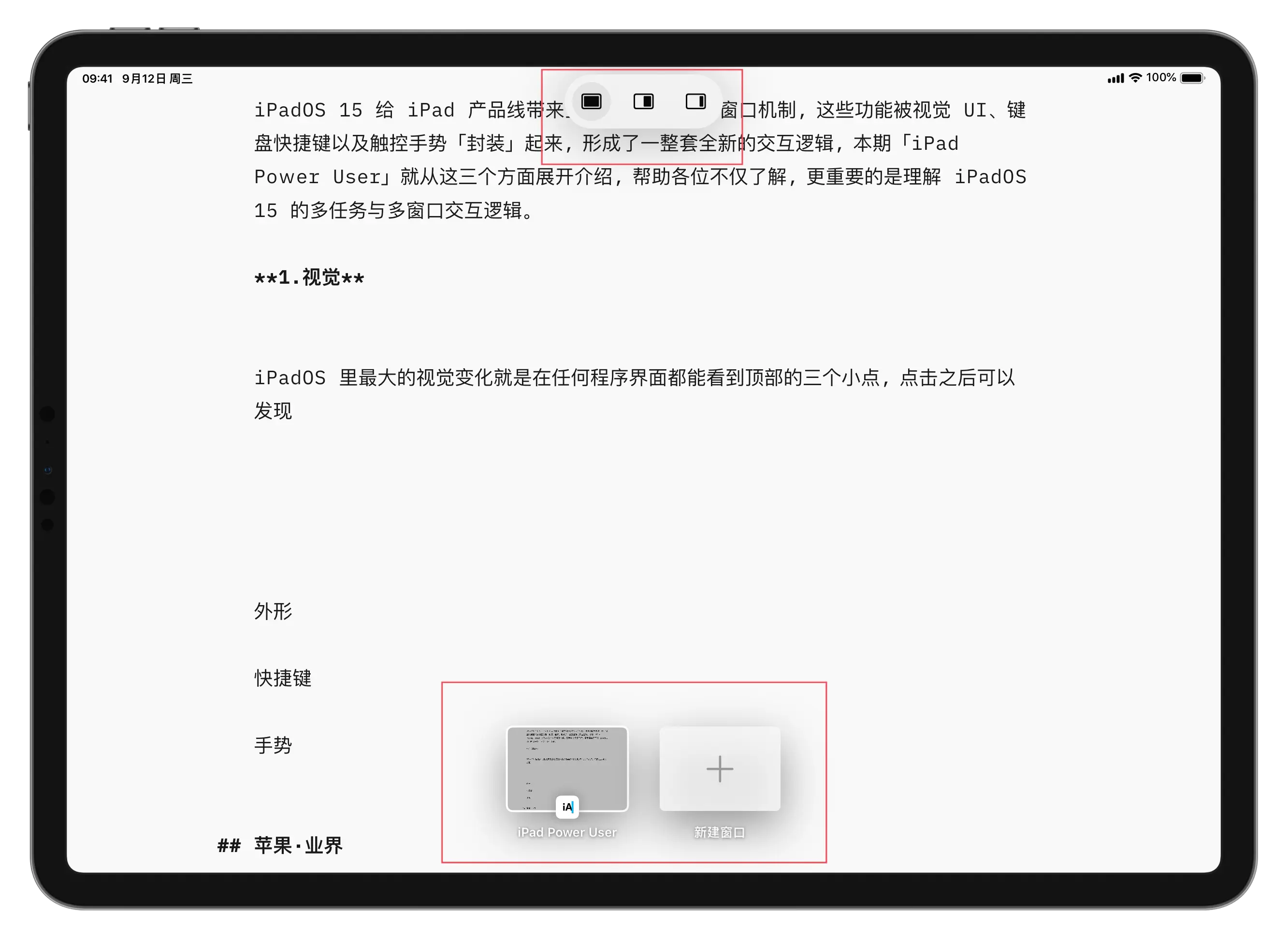
- 顶部:当前应用窗口的运行方式,包括全屏幕、半屏幕与侧拉三种选择;
- 底部:同一个应用所打开的应用窗口,同时支持新建窗口;
另一方面则是更好的手势操作,其中我个人认为非常重要的手势操作是在 App 切换器界面,随意组合不同应用的窗口方式,下面这个演示很好展示了这个逻辑(GiF 较大,加载可能比较慢,如果不能查看请点击这里查看演示视频),非常方便。
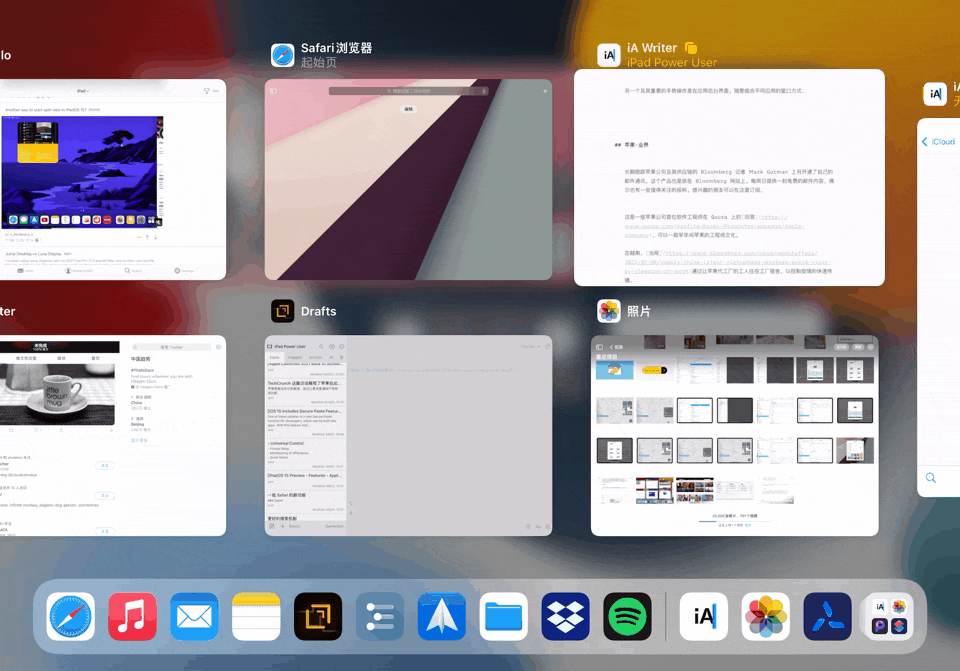
而在任意应用界面,用户也可以通过手势拖动应用顶部的三个小点选择同时运行在两个窗口的应用,如下图。
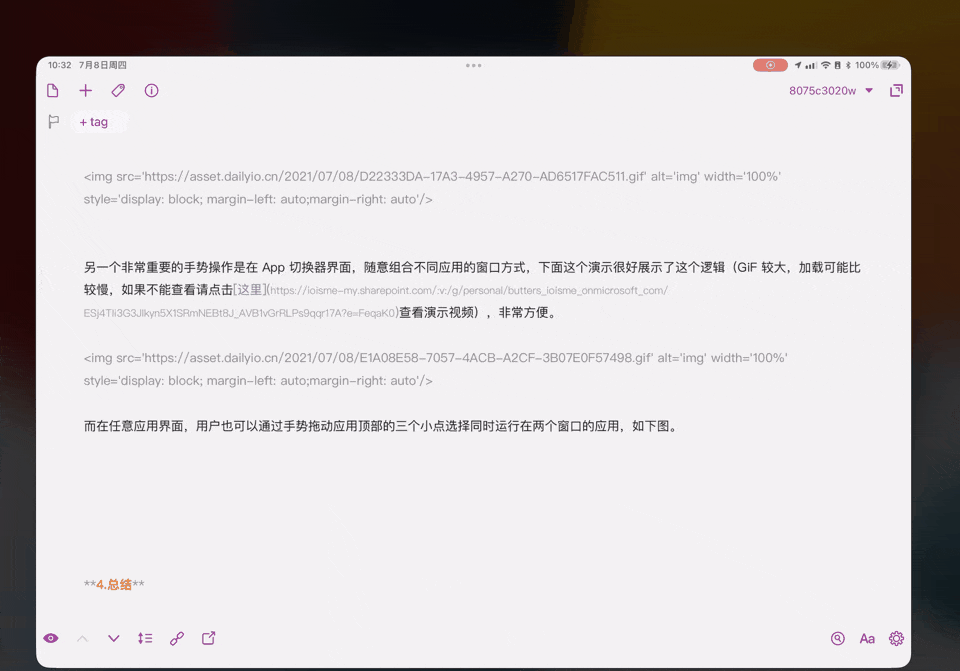
当然还有键盘快捷键的优化,我会在下面一部分重点介绍。
信息处理过程里的另一个重要工作是处理图片信息,比如把图片信息转换为文字信息,此前我用过很多第三方应用,但在 iPadOS 15/iOS 15 里内置了「照片中的实况文本」之后,我已经习惯了直接在「照片」应用里一键获取图片里的文字信息,如下图所示,然后通过 iPadOS 的系统分享功能,快速处理。

值得一提的是,这个功能不仅适用在「照片」应用,还可以直接在截屏界面或 Safari 浏览器里使用,非常方便。
3.信息生产
作为内容生产者,我重度依赖外置键盘完成文字内容生产、整理与分发流程,iPadOS 15 在键盘(快捷键)方面的提升让我倍感开心,这其中最大的惊喜就是基于「地球仪」键形成的一组系统层面的快捷键,下图是在主屏幕按下「地球仪」键所看到的快捷键。
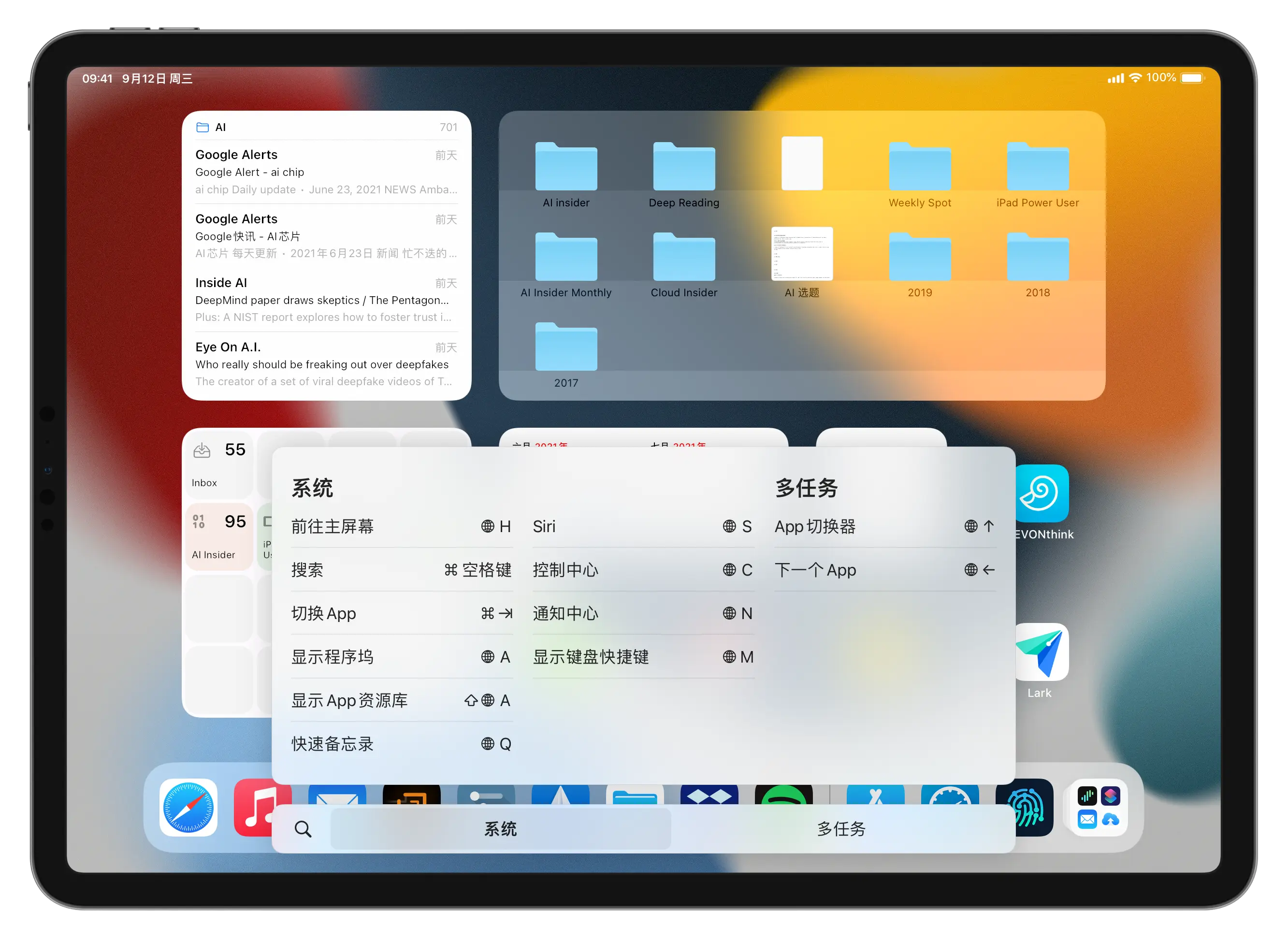
相比于应用快捷键,系统快捷键将大量系统层面的功能转化为键盘上组合键,比如此前只能从底部向上滑动并停留才能启动的「App 切换器」,现在只需「地球仪+⬆️」即可。
而在任意一个应用界面,长按「地球仪」键还会看到围绕多任务、多窗口的系统快捷键,以 Drafts 为例,你会发现下面的这些键盘快捷键完全可以让你不脱离键盘而进行一系列多任务、多窗口的操作。

更进一步,把键盘快捷键与多任务/多窗口机制有效结合起来,能够大幅提升系统、应用操控的效率,很多时候,你的双手根本不用离开键盘,就能完成绝大多数的操作,我也格外期待不久之后有更多应用适配这些快捷键。
4. 现在最后
iPadOS 15 带来的功能更新还有很多,比如通过 FaceTime 进行视频会议时背景自动模糊和人声增强等功能,可以优化视频通话的体验,不过鉴于国内使用 FaceTime 进行会议的人很少,我就不过多展开。

另外,很多第三方应用的适配还没有完成,某些苹果开放的 API 也没有得到应用,比如在屏幕中央打开应用窗口(上图),现在只有苹果自己的「邮件」、「备忘录」、「信息」应用可以使用,想象一下,这个功能会给 iPadOS 上的应用带来哪些有趣的交互变化?
再比如,Safari 允许安装第三方插件之后,苹果如何在控制权限与鼓励创新之间做出平衡,以及,开发者能做出怎样有趣的功能,这些都是接下来一年值得关注的领域。
根据往年的惯例,iOS/iPadOS 的核心功能更新都会首先通过 WWDC 展示,然后在 9 月份新硬件发布会统一推送更新,后续的版本更新,往往都是小修小补,很少再有令人惊艳的功能,从这个角度看过去,这差不多就是接下来一年我使用 iPad Pro 的方式了。
最后还是那句话:继续期待明年吧。
|